Med Kinstas tillägg Premium-iscensättningsmiljöer kan du lägga till upp till 5 Premium- iscensättningsmiljöer till din WordPress-webbplats. Även om en Standard-iscensättningsmiljö fortfarande fungerar för de flesta tester, så är användningen av en Premium-iscensättningsmiljö idealisk för resurskrävande webbplatstestning eller utveckling.
Varje Premium-iscensättningsmiljö har 12 CPU:er, 8 GB minne och samma antal PHP-bearbetare som du har för din live-webbplats (baserat på din plan). Du kan även aktivera Kinsta CDN för en Premium-iscensättningsmiljö. Med en testmiljö som nära överensstämmer med din live-miljö kan du även utföra hastighetstester av webbplatsen på din testwebbplats.
Om du inkluderar den kostnadsfria Standard-iscensättningsmiljön kan du på så sätt ha totalt 6 miljöer för testning och utveckling som är helt separata från din live-webbplats.
Så här lägger du till en Premium-iscensättningsmiljö
I MyKinsta klickar du på WordPress webbplatser i den vänstra navigeringen. Du får en lista över dina webbplatser/installationer. Välj den webbplats som du vill skapa en Premium-iscensättningsmiljö för, klicka på Miljöväljaren bredvid webbplatsens namn och välj Skapa ny miljö i rullgardinsmenyn.
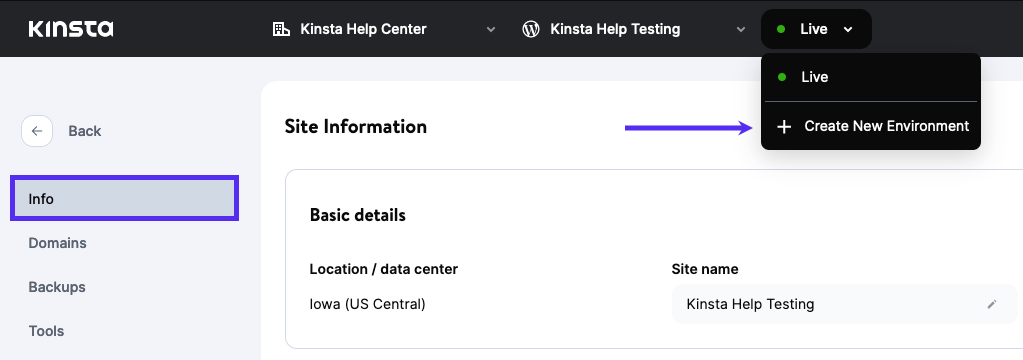
Premium-iscensättningsmiljötillägget kan köpas för $20/månad per miljö (proportionellt). Du kan köpa upp till 5 tillägg för premium-iscensättningsmiljö. Varje tilläggsmodul för Premium-iscensättningsmiljö beräknas om automatiskt och prenumerationen visas på din nästa faktureringscykel.
I modalrutan/popup-fönstret Skapa ny miljö som visas ger du miljön ett namn, väljer Premium-miljö och klickar på knappen Skapa miljö.
Miljönamnet måste vara mellan 3 och 12 tecken långt.

Du uppmanas därefter att välja vilken typ av miljö som du vill skapa. Det finns tre alternativ:
- Klona en befintlig miljö: Med det här alternativet kan du klona en befintlig miljö (live, Standard-iscensättning eller en annan Premium-iscensättningsmiljö) till den nya Premium-iscensättningsmiljön.
- Installera nytt WordPress: Det här alternativet installerar en helt fungerande tom WordPress-webbplats som du kan använda omedelbart.
- Installera inte WordPress (tom miljö): Det här alternativet installerar all nödvändig programvara för att köra en WordPress-webbplats (webbserver, PHP, MySQL osv.) men installerar inte WordPress. Detta är ett bra alternativ för användare som migrerar till Kinsta med Duplicator eller som installerar en Bedrock/Trellis-installation med en anpassad filstruktur.
Alternativ 1 – Klona en befintlig miljö
Med alternativet Klona en befintlig miljö kan du klona en befintlig miljö (live, Standard-iscensättning eller en annan Premium-iscensättningsmiljö) till den nya Premium-iscensättningsmiljön.
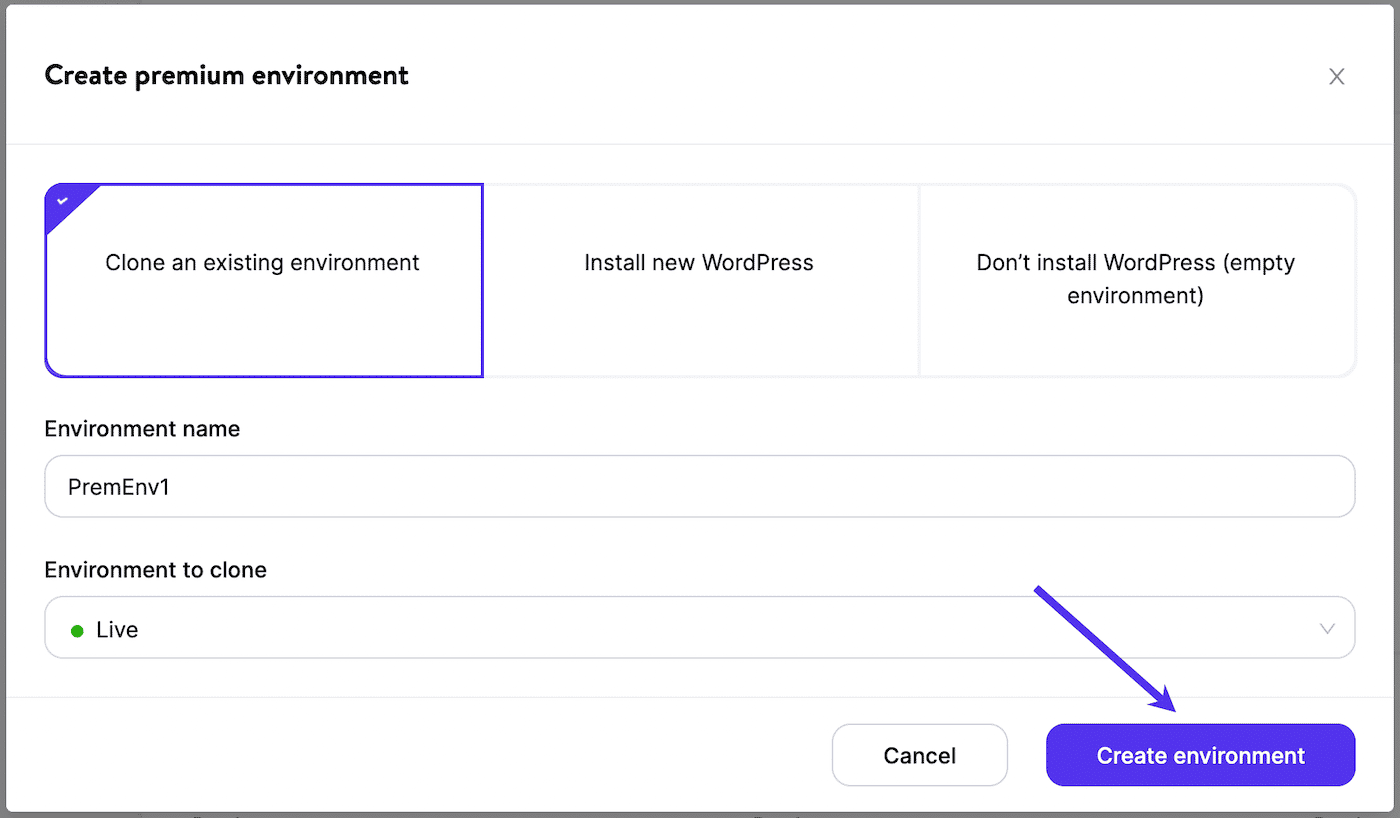
Miljöns namn
Om du vill ändra miljönamnet kan du göra detta här. Miljönamnet måste vara mellan 3 och 12 tecken långt.
Miljö som ska klonas
Välj en befintlig miljö som ska klonas till den nya Premium-iscensättningsmiljön.
Alternativ 2 – Installera nytt WordPress
Alternativet Installera nytt WordPress innehåller flera fält för att anpassa din webbplats. Detta behöver du veta om varje fält.
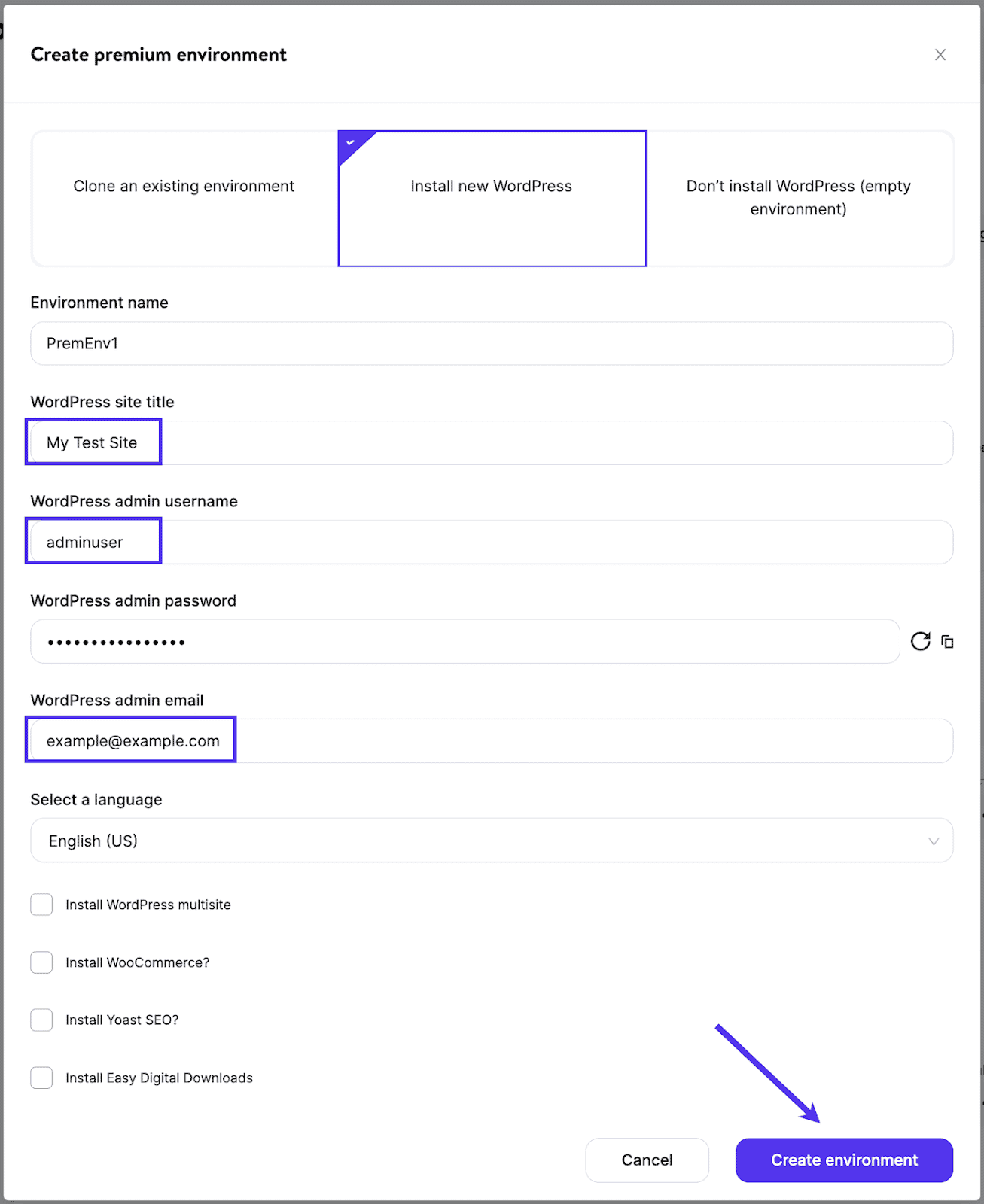
Miljöns namn
Om du vill ändra miljönamnet kan du göra detta här. Miljönamnet måste vara mellan 3 och 12 tecken.
WordPress-webbplatsens titel
Här kan du ställa in webbplatstiteln för din WordPress-webbplats. Beroende på ditt tema kommer den att vara synlig för webbplatsens besökare i webbläsarfliken och på andra ställen. Du kan ändra webbplatstiteln i WordPress-inställningarna efter skapandet av webbplatsen.
Användarnamn för WordPress-administratör
Det här använder du för att logga in på din WordPress-installation. Du kommer att kunna lägga till ytterligare användare senare. Vi rekommenderar att du väljer något annat än ”admin” som användarnamn för maximal säkerhet.
WordPress Admin-lösenord
Du kommer att använda det här lösenordet för att logga in på din installation. Vi tillämpar automatiskt starka lösenord för att skydda användarna. Du kan använda alternativet generera nytt lösenord (ikonen för omladdning) om du vill ha ett nytt lösenord. Så här kan du ändra ditt WordPress-lösenord senare.
E-postadress för WordPress-administratör
WordPress använder administratörens e-postadress för att skicka viktiga meddelanden.
Välj ett språk
Välj det språk som du vill använda WordPress på. Du behöver inte skriva innehåll på samma språk som ditt WordPress-gränssnitt, så välj gärna ditt modersmål, även om du skriver innehåll på engelska.
Installera WordPress Multisidor
Markera den här rutan om du vill skapa en WordPress Multisides-installation. När du har gjort ditt val kan du välja mellan en installation på en underdomän eller en underkatalog.
Installera WooCommerce
Om du skapar en e-handelswebbplats är WooCommerce det mest populära e-handelstillägget som finns. Markera den här rutan för att installera detta automatiskt.
Installera Yoast SEO
Yoast SEO är det mest populära SEO-pluginet för WordPress, med över 3 miljoner installationer och ett betyg på 5 av 5 stjärnor. Markera den här rutan för att installera detta automatiskt.
Installera Easy Digital Downloads
Om du skapar en webbplats för att sälja digitala produkter är Easy Digital Downloads en komplett e-handelslösning för detta. Markera den här rutan för att installera denna lösning automatiskt.
Alternativ 3 – Installera inte WordPress (tom miljö)
Alternativet Installera inte WordPress är användbart för användare som behöver en tom miljö för Duplicator-migrering eller testning av anpassade Bedrock/Trellis-installationer.

Miljöns namn
Om du vill ändra miljönamnet kan du göra detta här. Miljönamnet måste vara mellan 3 och 12 tecken långt.
Skapa Premium-iscensättningsmiljön
När du är klar klickar du på knappen Skapa miljö. Bekräfta sedan den återkommande prenumerationen för din Premium-iscensättningsmiljö och klicka på knappen Lägg till prenumeration.
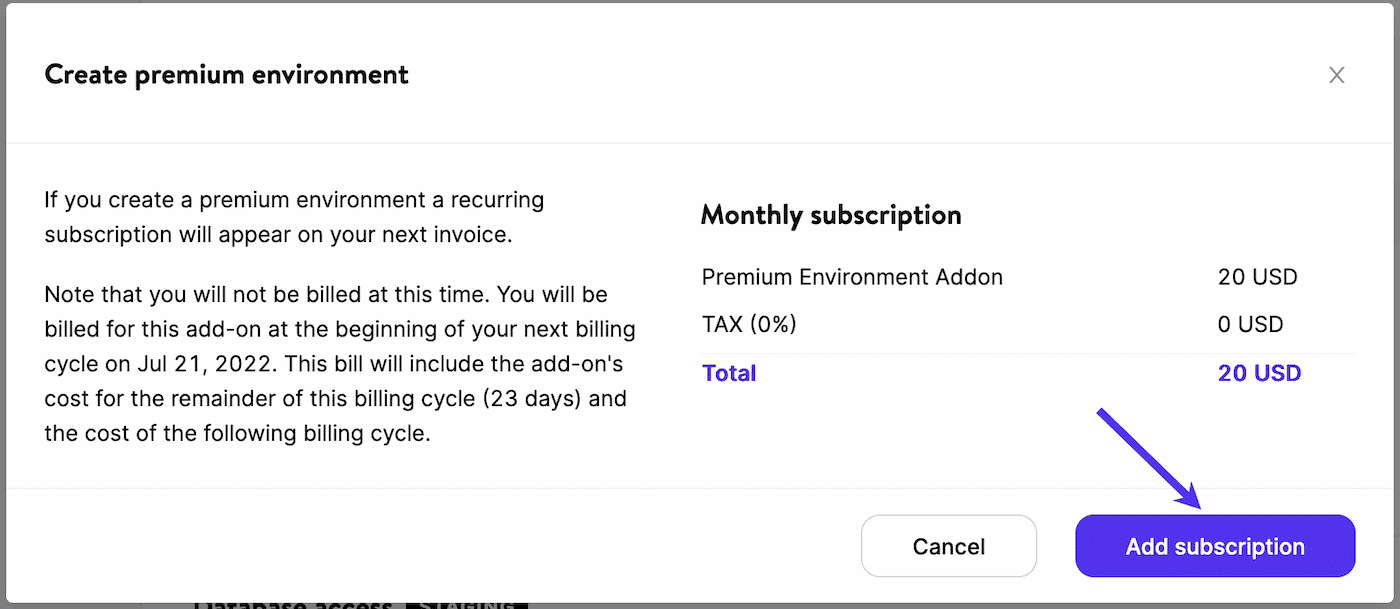
Åtkomst till din Premium-iscensättningsmiljö
Det kan ta några minuter att skapa den nya miljön. När den är klar kan du välja den nya Premium-iscensättningsmiljön i rullgardinsmenyn Miljöväljaren bredvid webbplatsens namn.
Varje miljö har en färgkodad cirkel vid sitt namn: grönt för Live, svart för Standard-iscensättning och orange för Premium-iscensättning. Du får då en separat kontrollpanel med din anslutningsinformation, DNS, säkerhetskopior, verktyg och plugins för din iscensättningsmiljö.
Om du snabbt vill besöka din iscensättnings-webbplats går du till fliken Domäner i din iscensättningsmiljö och klickar på länken Öppna webbadress. Du kan även komma snabbt till din iscensättnings-webbplats WordPress-administratör genom att klicka på länken Öppna WordPress-administratör.
Webbadress-struktur och domän
Standard webbadress-strukturen för din Premium-iscensättningsmiljö följer det här formatet:
https://env-sitename-environmentname.kinsta.cloud
Du kan även lägga till en egen domän till din scenografiska miljö om du föredrar att använda en egen domän.
Omvandla från Premium-iscensättning till en annan miljö
Alla iscensättningsmiljöer kan skickas till andra iscensättningsmiljöer eller skickas till din live-miljö.
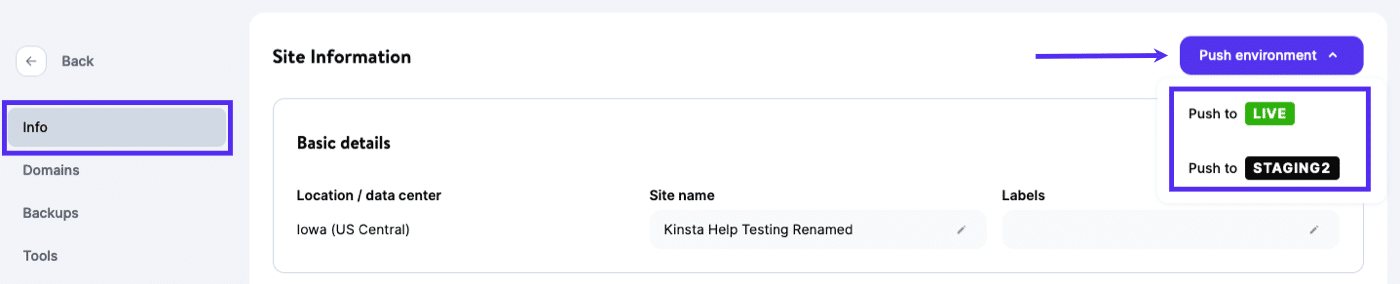
Med funktionen Selective Push har du en detaljerad kontroll över vad som ska omvandlas från din iscensättningsmiljö till en annan miljö. Du kan välja att omvandla:
- endast dina filer,
- endast din databas,
- eller båda.
För mer information, se vår guide om hur du omvandlar från iscensättning till live. Processen är densamma; du behöver bara välja vilken miljö som du vill omvandla till från din Premium-iscensättningsmiljö.
Så här tar du bort en Premium-iscensättningsmiljö
När du är klar med din testning eller utveckling kan du ta bort Premium-iscensättningsmiljön och prenumerationen i MyKinsta. Premium-iscensättningsmiljötillägget faktureras endast för den tid som det är aktivt. Avbryt tillägget genom att ta bort Premium-iscensättningsmiljön för att stoppa ytterligare fakturering.
I MyKinsta klickar du på WordPress webbplatser i den vänstra navigeringen. Du får en lista över dina webbplatser/installationer. Välj den webbplats där du vill ta bort Premium-iscensättningsmiljön, klicka på Miljöväljaren bredvid webbplatsens namn och välj miljö från rullgardinsmenyn.
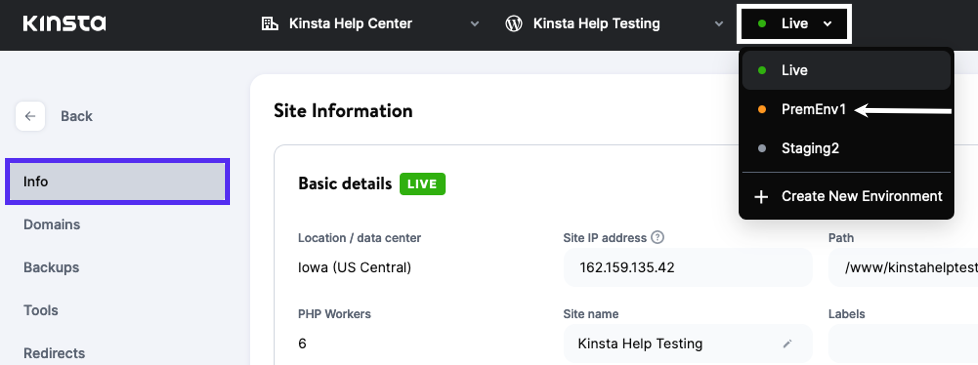
Scrolla till botten av sidan och klicka på knappen Ta bort miljö.
Bekräfta att du förstår vad som kommer att tas bort i modal/popup-fönstret som visas, skriv webbplatsens namn följt av ett bindestreck och miljönamnet (SITENAME-EnvironmentName) i fältet och klicka sedan på knappen Ta bort miljö.
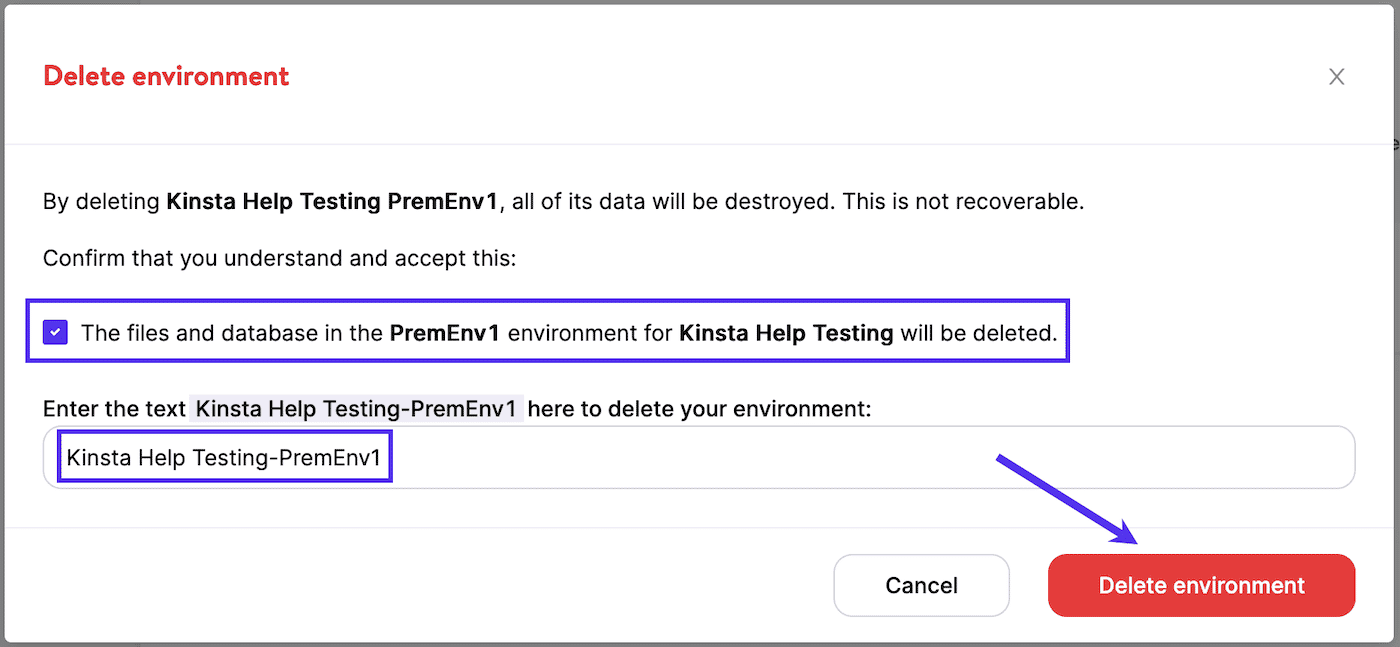
När Premium-iscensättningsmiljön har tagits bort kommer tilläggsabonnemanget automatiskt att tas bort från Företag > Min plan i MyKinsta.
VANLIGA FRÅGOR
Vad innebär proportionellt?
När vi proraterar en tjänst som Premium-iscensättningsmiljötillägget betyder detta att du kommer att debiteras baserat på hur länge tjänsten användes för den månatliga faktureringscykeln.
Prorationsexempel
Du har en ny funktion som du vill få ut på din webbplats och vill testa den med din plans fulla kraft. Du skapar en Premium-iscensättningsmiljö, lägger till den nya funktionen och testar under 1 timme. Allt ser bra ut, så du flyttar förändringen till din livemiljö och tar bort Premium-iscensättningsmiljön.
- 1 månad med en Premium-iscensättningsmiljö kostar $20.
- Baserat på en 30-dagars månad har denna faktureringscykel totalt 720 timmar.
30 * 24 = 720 - Varje timmes användning är $0,03.
20 USD / 720 = 0,03 USD - Din nästa faktura kommer att inkludera $0,03 som ska betalas för den 1 timme som en Premium-iscensättningsmiljö lades till i din plan.
Prorationsexempel
Du köper en Premium-iscensättningsmiljö mitt i din månatliga faktureringscykel och använder den till slutet av den cykeln. Du kommer att debiteras för en halv månads användning (cirka 10 USD, proportionellt till den andra).
Kan jag ändra namnet på en Premium-iscensättningsmiljö?
Ja. Växla till den miljö som du vill byta namn på och klicka på redigeringsikonen (penna) i fältet Miljönamn.
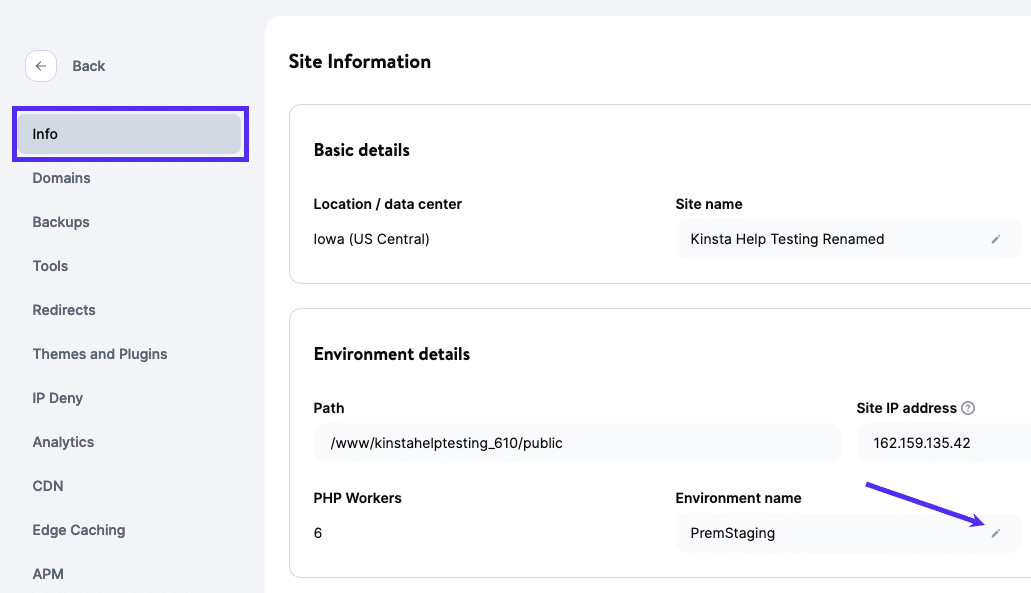
Ange det nya namnet och klicka på knappen Byt namn på miljö.
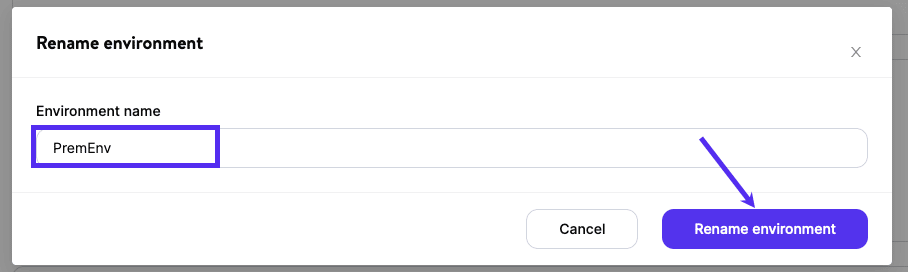
Detta ändrar namnet på miljön som visas i miljöväljaren, men påverkar inte domänen kinsta.cloud som genererades under det första skapandet av miljön.
Kan jag återställa en säkerhetskopia till en iscensättningsmiljö?
Ja, men du måste först skapa en Standard- eller Premium-iscensättningsmiljö. Det var tidigare möjligt att skapa en iscensättningsmiljö automatiskt när du återställde en säkerhetskopia. I och med införandet av Premium-iscensättningsmiljöer måste du först skapa iscensättningsmiljön innan du återställer en säkerhetskopia till den.
Vem har tillgång till Premium-iscensättningsmiljön?
Webbplatsutvecklare och webbplatsadministratörer har tillgång till den Premium-iscensättningsmiljö som har skapats, men kan inte skapa eller ta bort en Premium-iscensättningsmiljö. Endast en företagsägare eller företagsadministratör kan skapa eller ta bort en Premium-iscensättningsmiljö.
Tar iscensättning upp mitt diskutrymme?
Nej. För att ge dig så mycket utrymme som möjligt så utesluts iscensättnings-webbplatser från vår rapportering när du beräknar din totala användning av diskutrymme. Endast live-webbplatser räknas mot din diskutrymmesgräns.